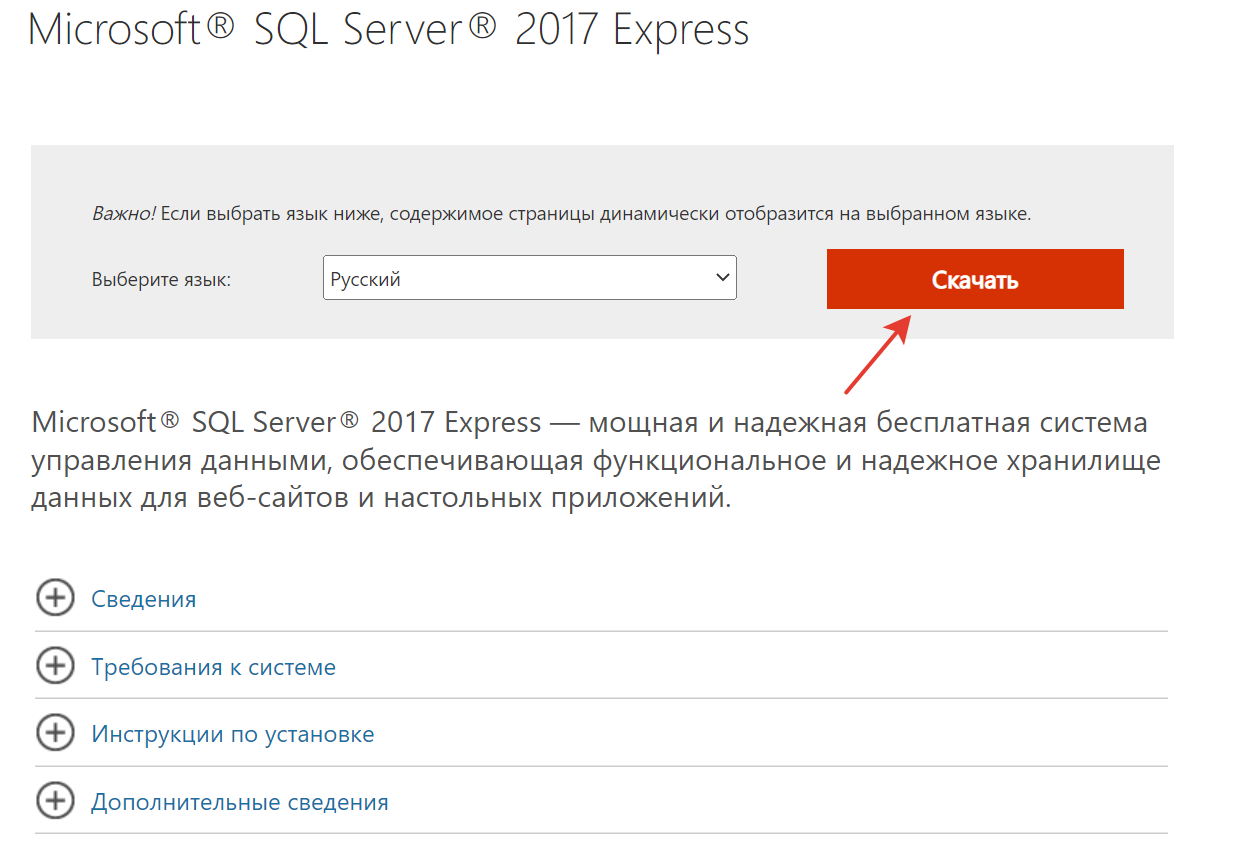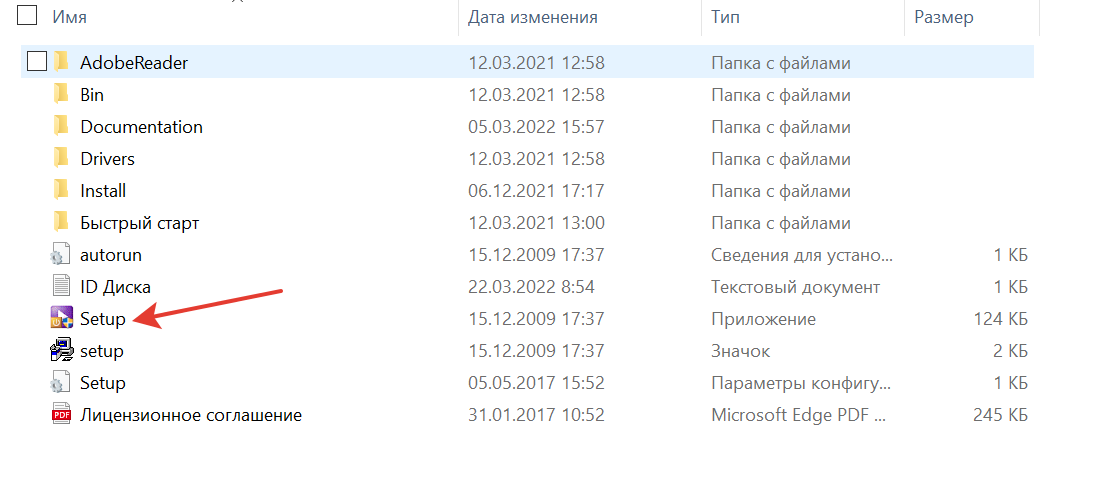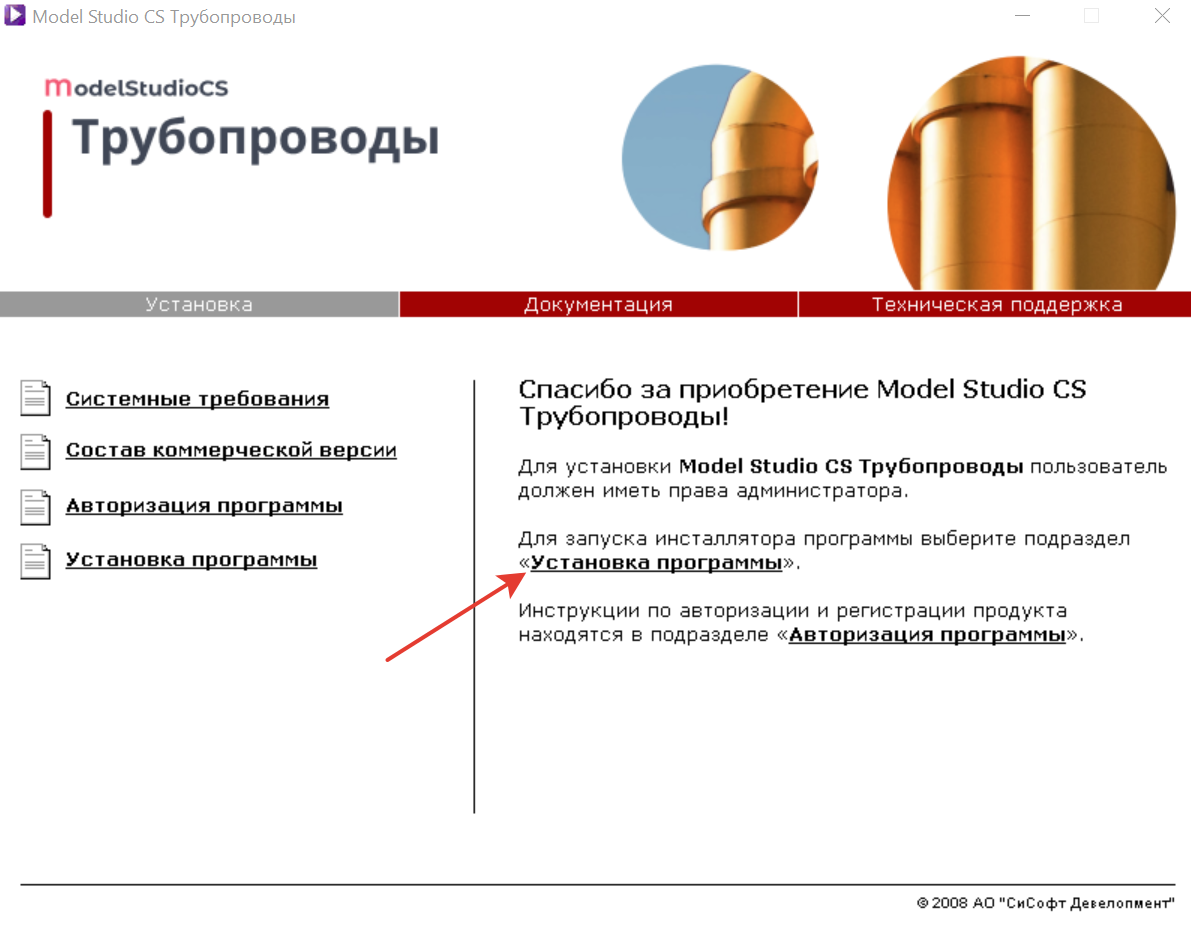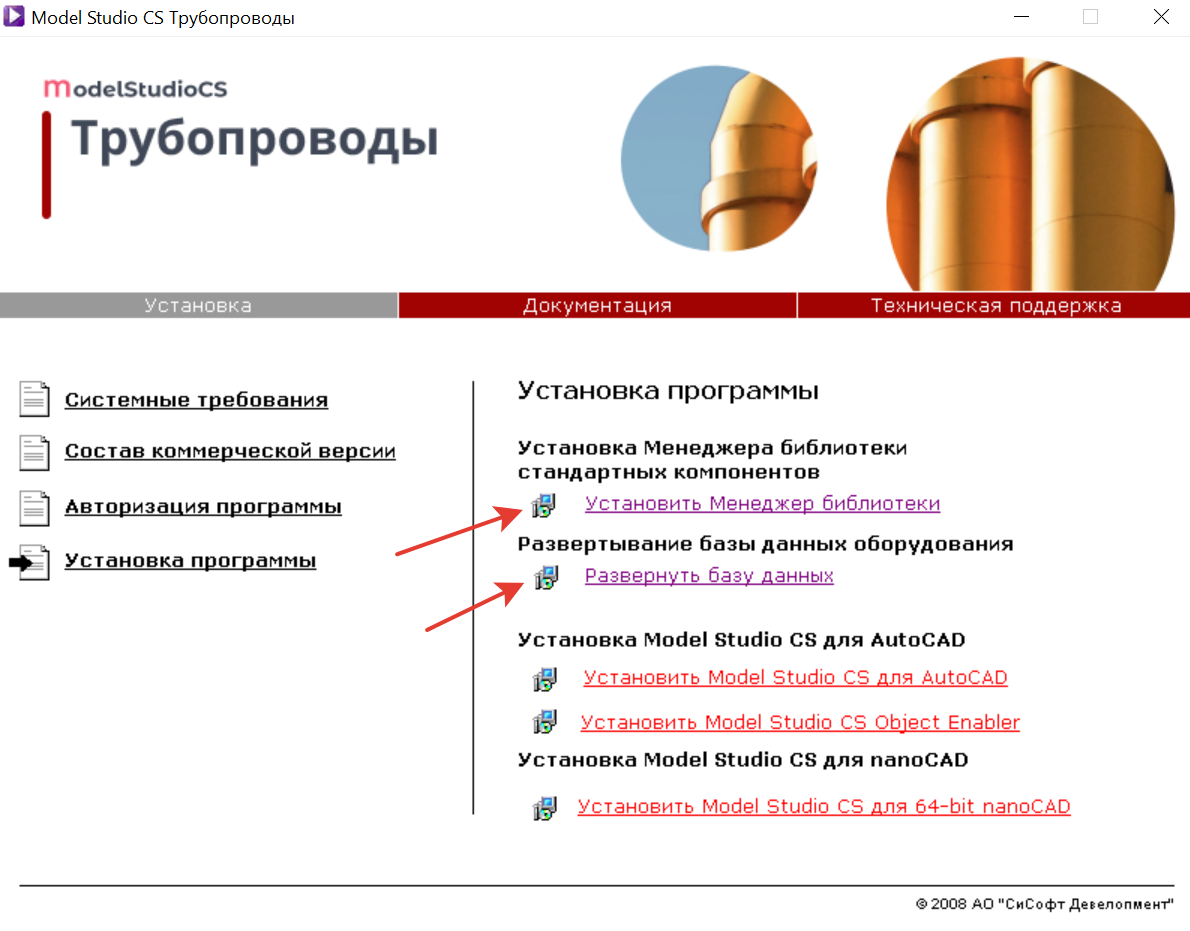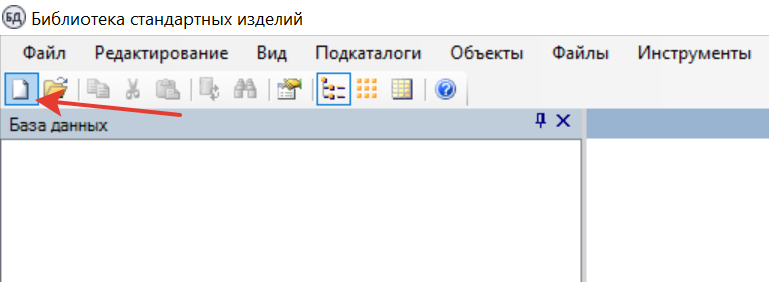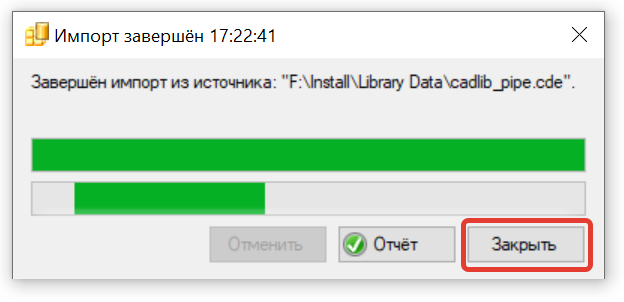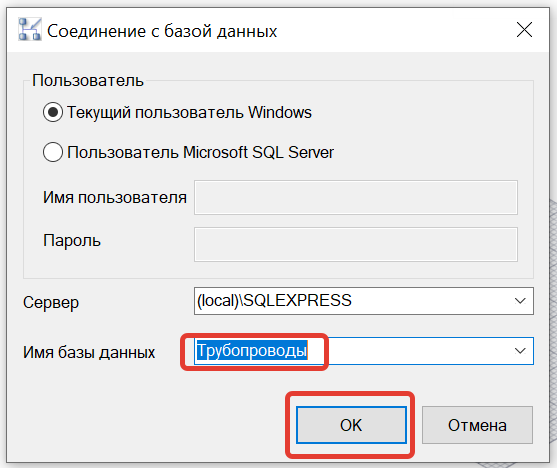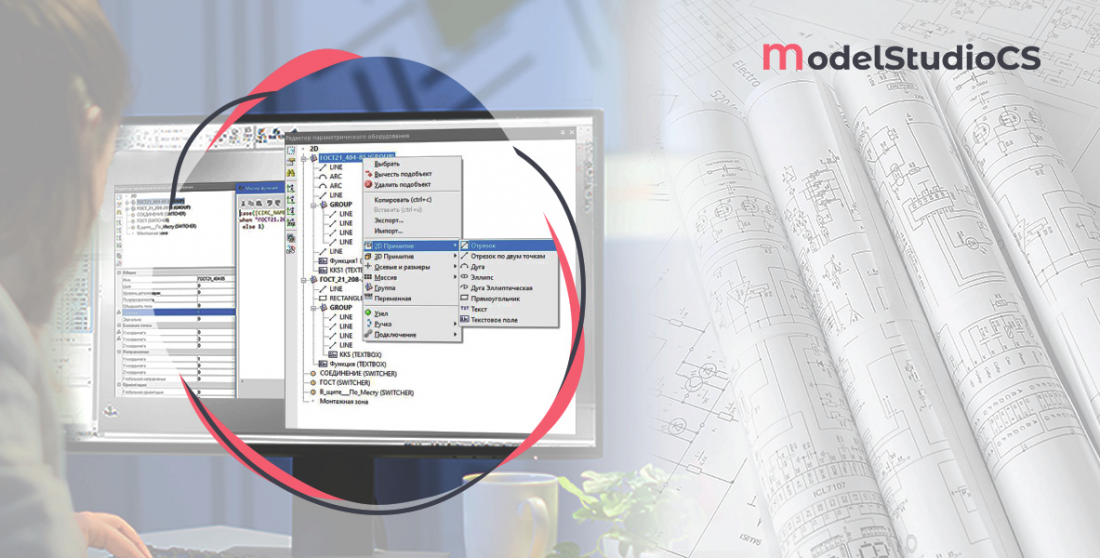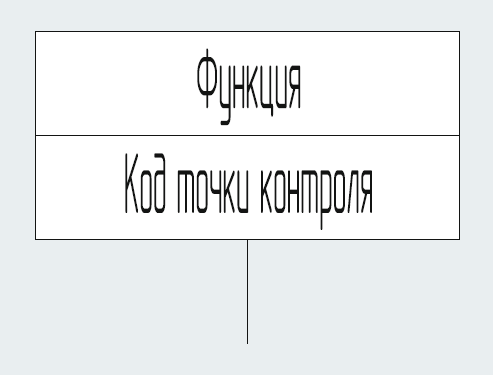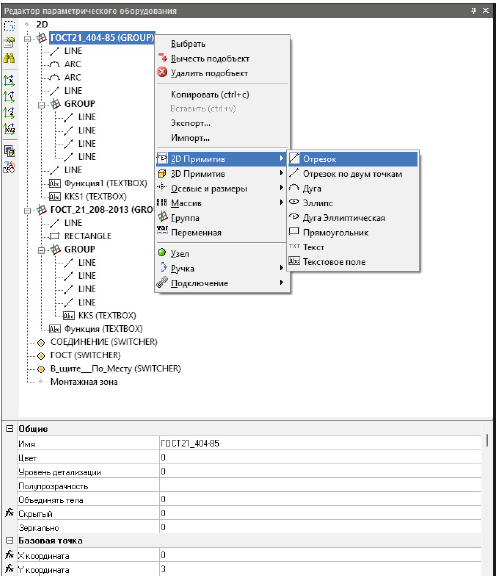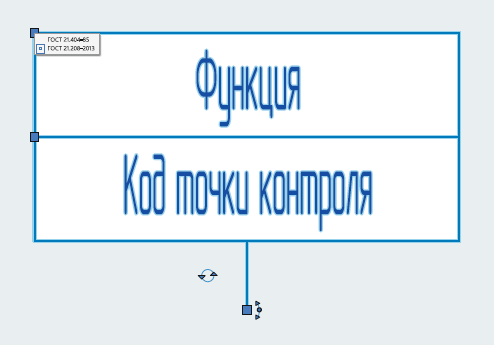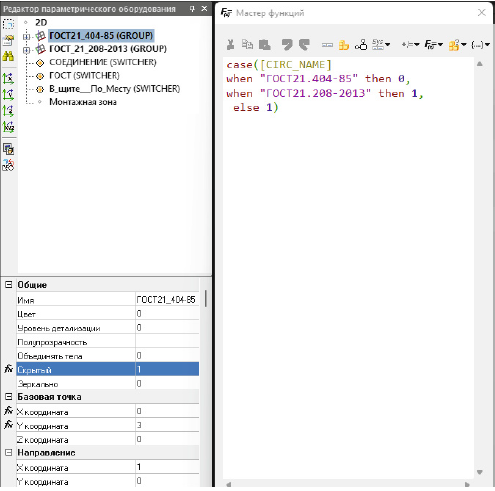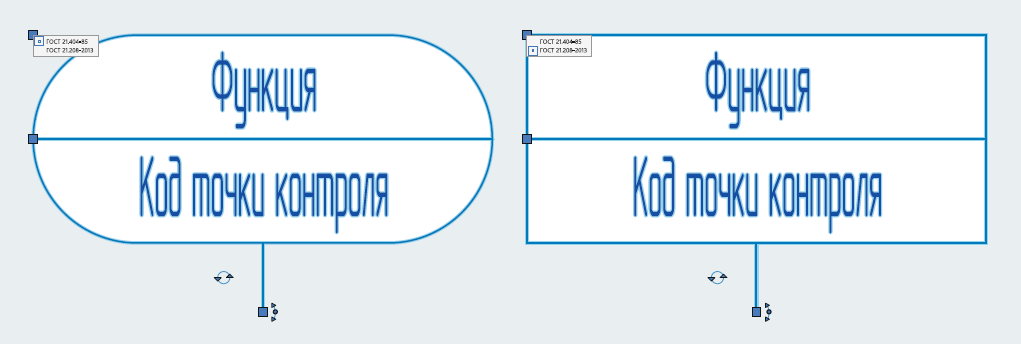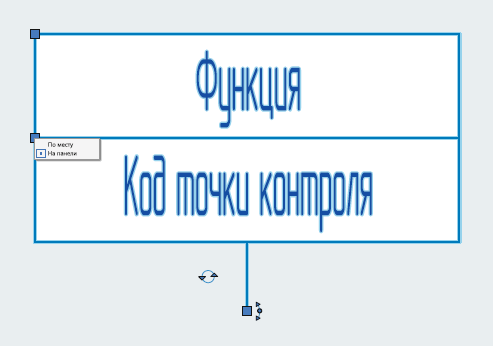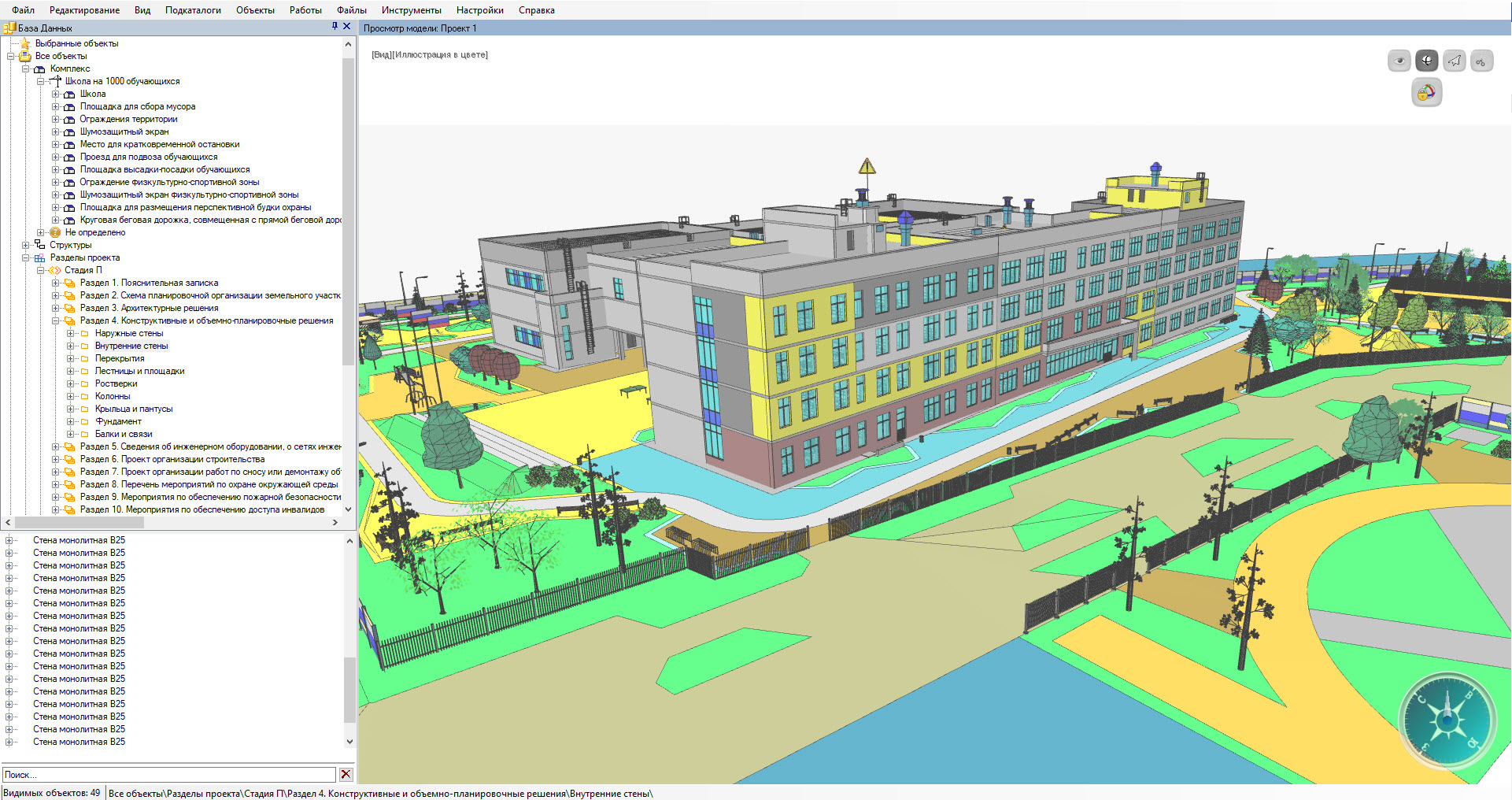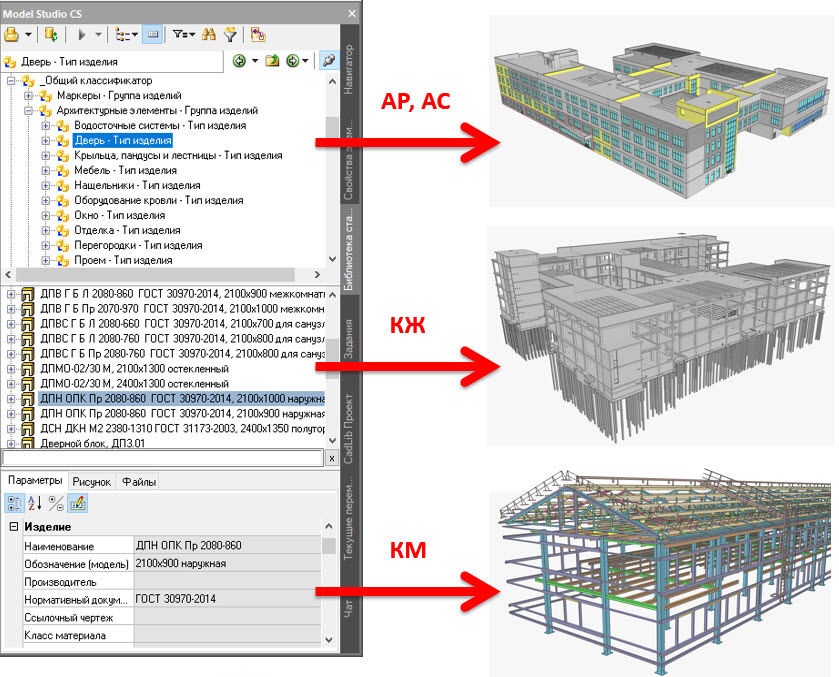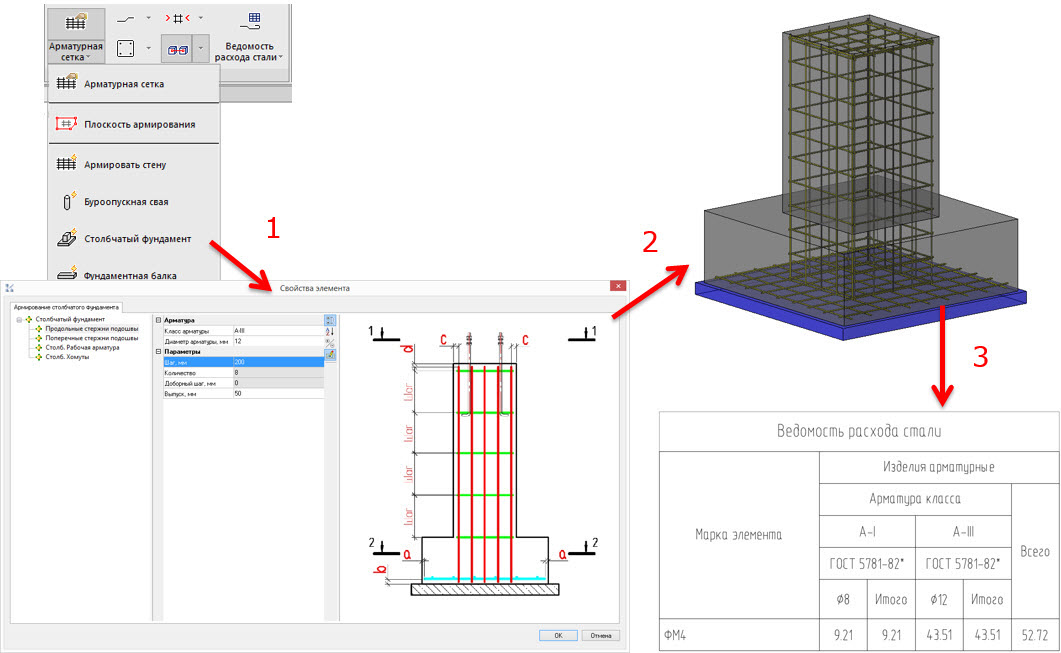Оглавление
Шаг 1. Установка СУБД
Шаг 2. Создание Базы данных в Model Studio
-
Установка Менеджера библиотек стандартных компонентов.
-
Запуск Менеджера библиотек стандартных компонентов
-
Создание новой базы данных
-
Импорт базы данных оборудования, изделий и материалов
Шаг 3 Соединение с базой данных
Все решения Model Studio (в зависимости от направлений) имеют свою базу.
Доступ к базе данных настраивается с помощью менеджера библиотеки стандартных компонентов. Это отдельная утилита, которая идет с каждым продуктом Model Studio.
Программа менеджер библиотеки стандартных компонентов предназначена для администрирования информации, содержащейся в базе данных оборудования, изделий и материалов.
Шаг 1. Установка СУБД
Для работы в Model Studio необходима установка СУБД (система управления базами данных) Microsoft SQL Server или Postgre SQL Server. Рассмотрим установку СУБД на примере Microsoft SQL Server 2017 Express.
Скачать Microsoft SQL Server можно на официальном сайте компании Microsoft по ссылке: https://www.microsoft.com/ru-RU/download/details.aspx?id=55994
Чтобы скачать дистрибутив выберите язык Русский и нажмите кнопку Скачать.
После скачивания и успешной установки Microsoft SQL Server необходима установка специальной утилиты.
SQL Server Management Studio (SSMS)- утилита для управления и администрирования всех компонентов Microsoft SQL.
Скачать дистрибутив можно на официальном сайте компании Microsoft по ссылке: https://learn.microsoft.com/ru-Ru/sql/ssms/download-sql-server-management-studio-ssms?view=azure-sqldw-latest#download-ssms
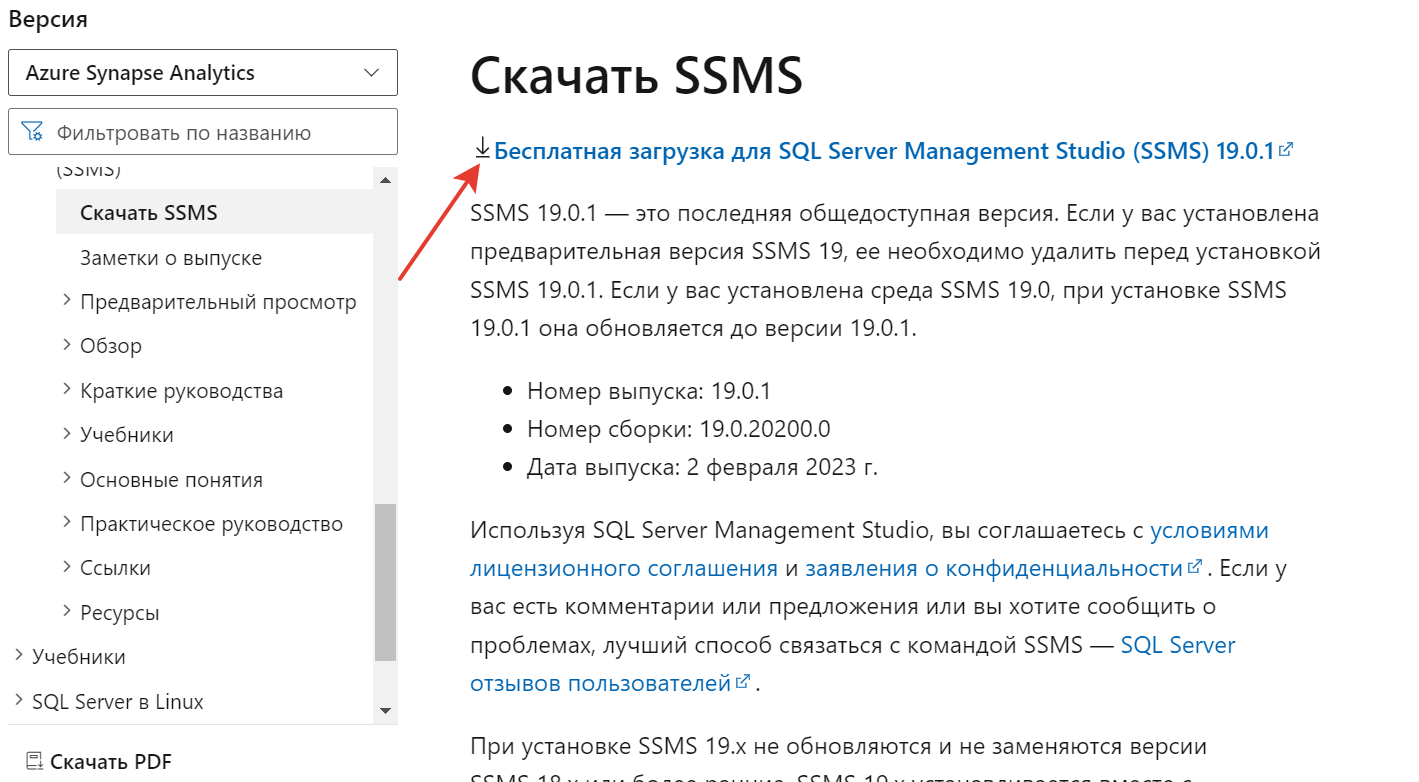
Внимание!
В процессе установки Microsoft SQL Server могут возникнуть проблемы, связанные с отсутствием нужных драйверов на Вашем компьютере. Рекомендуем в таком случае обратиться к системному администратору для устранения ошибок, если не получается разобраться самостоятельно.
Шаг 2. Создание Базы данных в Model Studio
Рассмотрим создание новой базы данных на примере программного продукта Model studio Трубопроводы
2.2 Установка Менеджера библиотек стандартных компонентов.
Для создания новой базы прежде всего необходима установка специальной утилиты- Менеджер библиотек стандартных компонентов.
Данная утилита находится в папке дистрибутива в установочном приложении Setup
Запускаем Setup. Exe
Далее необходимо выбрать пункт Установка программы
Нажимаем «Установка программы»
В открывшемся меню выберите пункт Установить Менеджер библиотеки и установите данную утилиту на компьютер.
Затем необходимо выполнить развертывание базы данных выбрав пункт Развернуть базу данных
Развернуть Базу данных – это значит распаковать и сформировать пространство для хранения данных на вашем компьютере или сервере.
2.3 Запуск Менеджера библиотек стандартных компонентов
Создание новой базы данных происходит через Менеджер библиотек стандартных компонентов.
Запустить Менеджер библиотек можно одним из следующих ниже способов.
-
После установки программы на рабочем столе размещается ярлык Менеджер библиотек стандартных компонентов. Для запуска программы дважды щелкните на ярлыке.
-
В системном меню Пуск выберите Программы → Менеджер библиотек стандартных компонентов.
-
Пользователь с полномочиями администратора может запустить программу из той папки, где она установлена. По умолчанию исполняемый файл программы Менеджер библиотек стандартных компонентов находится в следующем разделе: C:Program Files (x86)CSoftModel Studio CSLibrarybinx64

2.4 Создание новой базы данных
После запуска программы Менеджер библиотек стандартных компонентов в меню выберите Создание новой базы
В диалоговом окне Создание новой базы на вкладке Осн.параметры необходимо указать имя сервера SQL (<НАЗВАНИЕ СЕРВЕРА>SQLEXPRESS), задать способ идентификации при обращении к базе данных (по умолчанию аутентификация Windows), а также задать любое удобное для вас имя базы данных, например «Трубопроводы». После заполнения полей нажмите кнопку ОК.
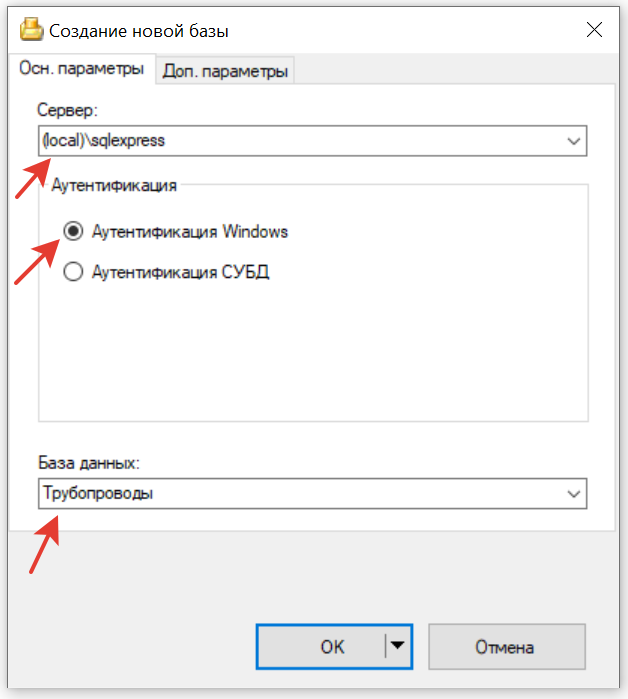
В появившемся окне «Выбор шаблона» выберите шаблон «Шаблон для БД стандартных элементов.cde»
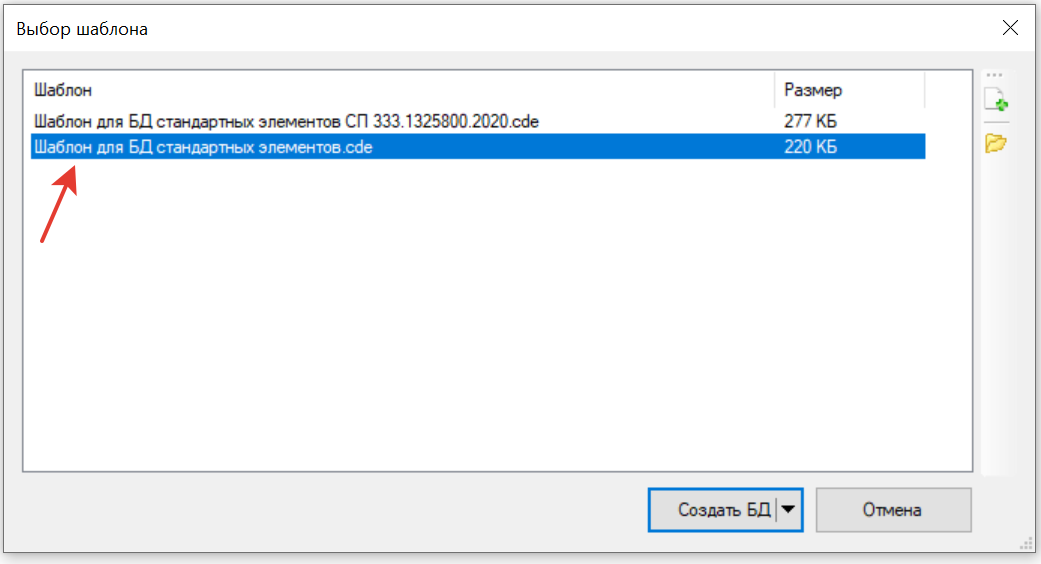
Будет запущен процесс создания новой базы и импорта шаблона. После его окончания следует нажать «Закрыть».
Новая база создана. Нажмите кнопку «Закрыть».
2.5 Импорт базы данных оборудования, изделий и материалов
В новую пустую базу следует импортировать файл с базой оборудования, изделий и материалов. Для этого в меню Файл-Импорт выбрать пункт Импортировать данные.
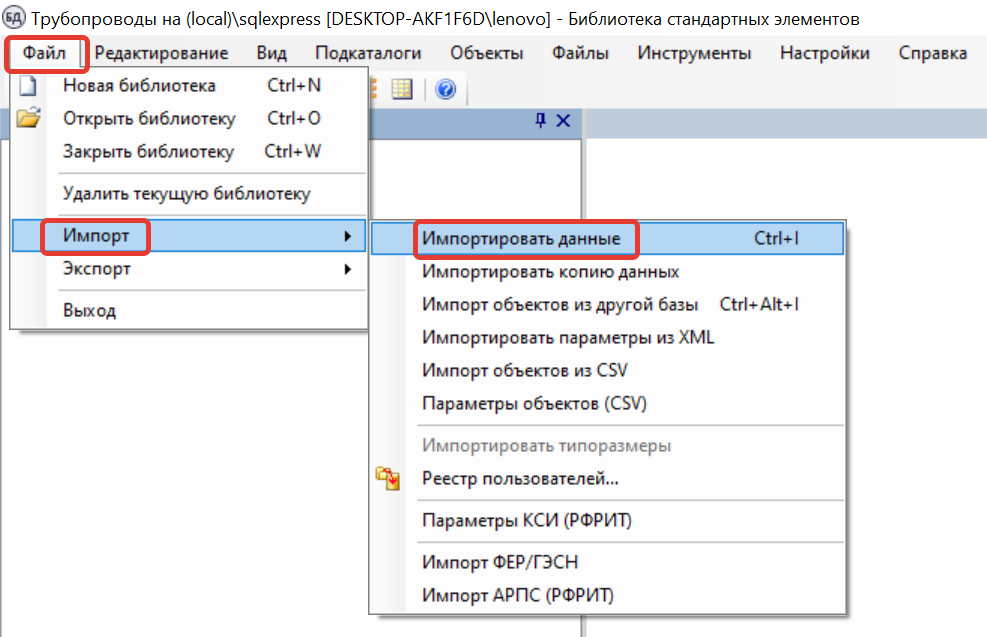
В появившемся окне зайдите в дистрибутив Model studio Трубопроводы, в папке Library Data выберите готовый файл с базой оборудования, изделий и материалов cadlib_pipe.cde. Затем нажмите Открыть.
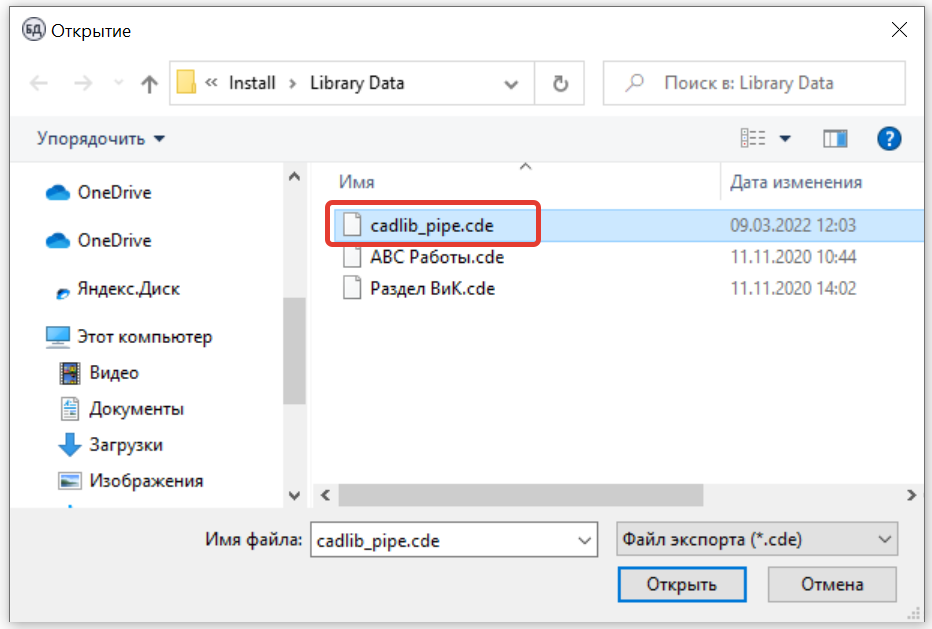
В появившемся окне Параметры импорта для ускорения импорта снимите галку Обновить вычисляемые параметры (она отвечает за перерасчет формул в параметрах импортируемых 3D-объектов) и нажмите Начать импорт.
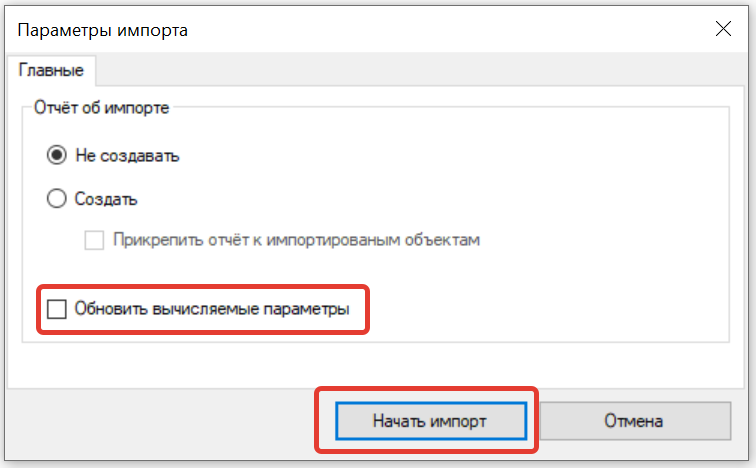
После окончания импорта нажмите Закрыть в появившемся окне.
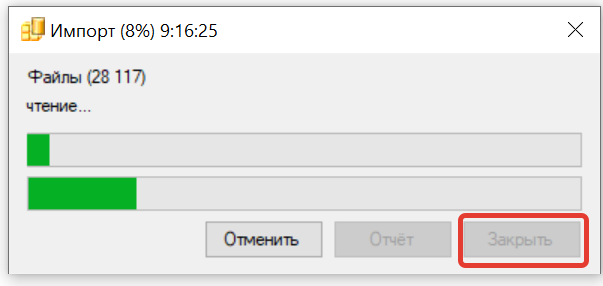
В результате в пустую базу данных импортирована база оборудования, изделий и материалов.
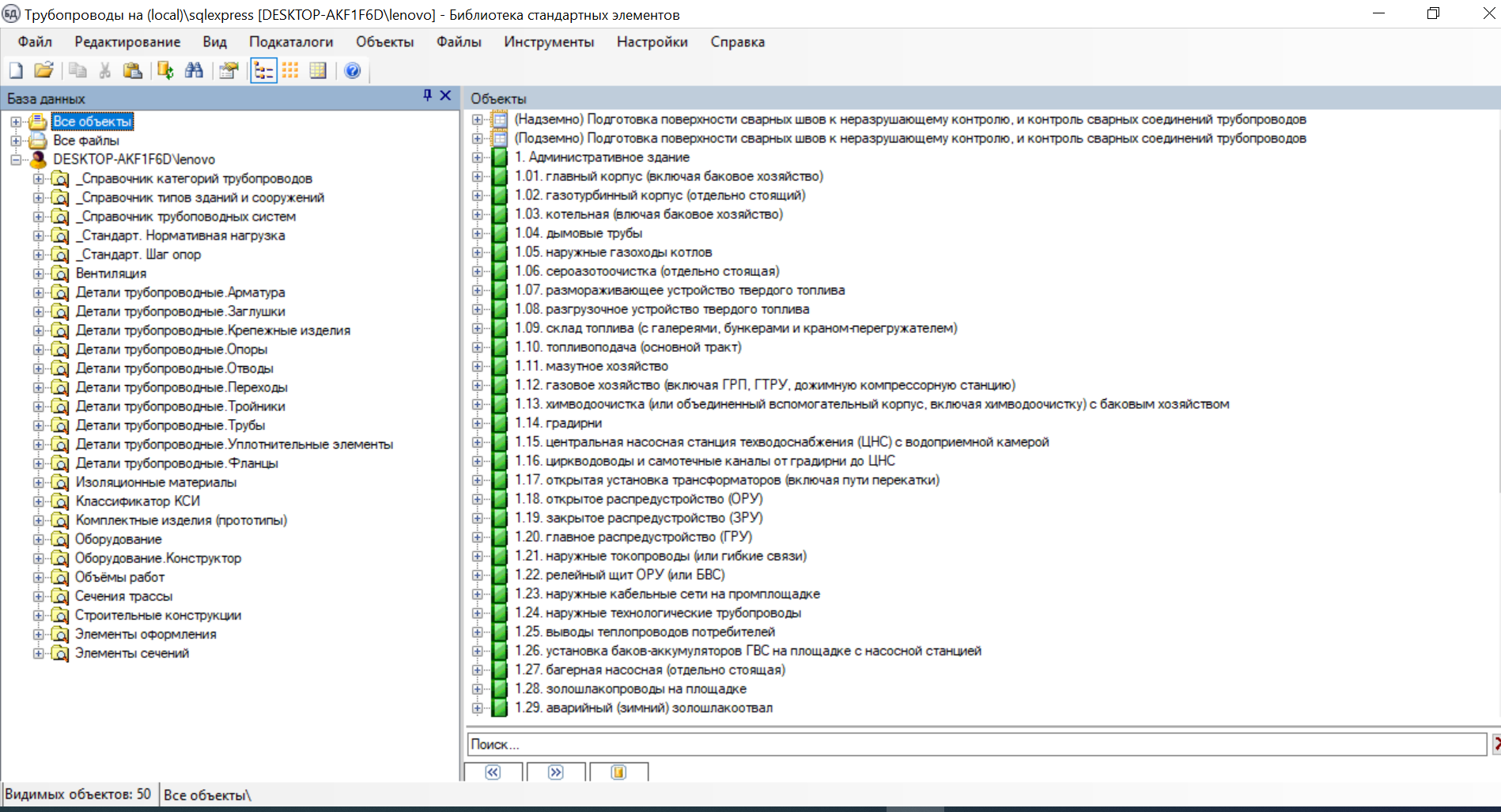
Шаг 3 Соединение с базой данных
Для соединения с новой базой данных выполните запуск программы Model studio
Трубопроводы или другое приложение ModelStudio.
В окне базы данных нажмите значок Открыть библиотеку
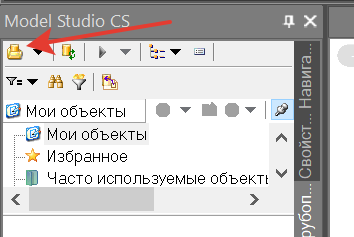
В диалоговом окне Соединение с базой данных необходимо указать имя ранее созданной базы. Нажмите ОК.
В результате произойдет подключение к базе данных. В окне базы данных появится иерархия базы данных оборудования, изделий и материалов.
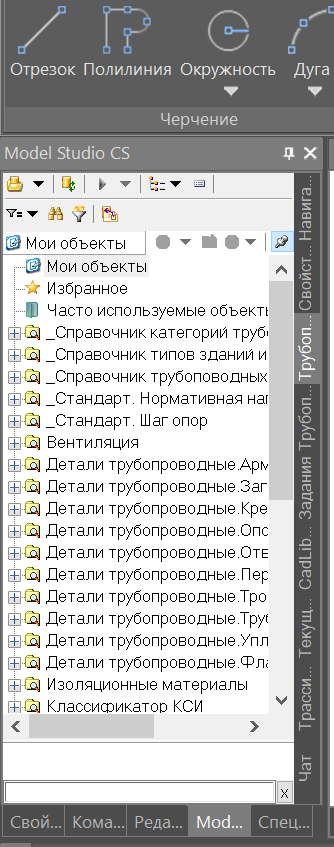
Каталог ModelStudio
Сложно представить себе любого специалиста it-сферы, который сможет работать без компьютера и соответствующего софта. Качество выполнения обязанностей напрямую зависит от выбранных для работы программ. Хороший специалист всегда сам знает, какая программа лучше будет подходить для выполнения его обязанностей и задача руководителя предоставить специалисту все нужные программы.
Важно выбирать именно лицензионные программы, поскольку они имеют техническую поддержку от разработчиков и возможность своевременного обновления, что очень важно для правильного и своевременного выполнения всех поставленных задач.
Мы предлагаем самые необходимые программы, которые могут понадобиться в работе it-специалистам. Все представленные у нас программы лицензионные и имеют все необходимые подтверждения этого. Мы предлагаем удобные варианты оплаты, а при возникновении любых вопросов, вы можете проконсультироваться с нашими менеджерами.
На вебинаре будут подробно рассмотрены следующие вопросы российской технологии ТИМ:
- создание цифровой модели рельефа разными способами;
- расчет вертикальной планировки;
- работа с базой данных изделий и материалов (создание новых объектов для генплана);
- автоматическое получение ведомостей, объемов работ.
00:00:00 — О ГК CSoft и предлагаемых технологиях.
00:02:40 — Обзор возможностей и функционала программы Model Studio CS Генплан.
00:09:50 — Подготовка исходной геодезической съемки.
00:11:10 — Создание сетки генплана.
00:13:10 — Создание поверхности (черный рельеф) по исходным данным геодезической съемки.
00:14:50 — Публикация сетки генплана и поверхности (черного рельефа) в базу данных CADLib Модель и Архив.
00:18:40 — Создание ситуации и сеток зданий и сооружений.
00:21:46 — Публикация сеток зданий и сооружений в базу данных CADLib Модель и Архив.
00:23:12 — Создание проектируемой поверхности (красный рельеф) методом создания опорных точек планировки и структурных линий.
00:43:17 — Создание откосов от проектируемой площадки до существующей поверхности.
00:44:12 — Публикация проектной поверхности (красного рельефа) в базу данных CADLib Модель и Архив.
00:46:16 — Редактирование откоса и удаление объектов из базы данных CADLib Модель и Архив
00:47:41 — «Посадка» на генплан зданий и сооружений.
00:55:34 — Расстановка малых архитектурных форм и объектов озеленения.
00:59:10 — Создание параметрического объекта с помощью редактора параметрического оборудования с последующим сохранением в базу данных оборудования, изделий и материалов.
01:09:45 — Получение ведомостей озеленения и малых архитектурных форм.
01:11:58 — Получение экспликации зданий и сооружений.
01:14:20 — Публикация зданий, малых архитектурных форм и объектов озеленения в базу данных CADLib Модель и Архив.
01:16:18 — Отображение на чертеже объектов из базы данных CADLib Модель и Архив.
01:19:09 — Оформление плана земляных масс.
01:22:09 — Создание проектных горизонталей.
01:24:47 — Оформление плана организации рельефа.
Согласно межгосударственному стандарту ГОСТ 21.408–2013 «Правила выполнения рабочей документации автоматизации технологических процессов» (п. 4.2), в состав рабочей документации систем автоматизации включаются «рабочие чертежи, предназначенные для производства работ по монтажу технических средств автоматизации (основной комплект рабочих чертежей систем автоматизации)», в число которых, в соответствии с п. 5.1.1, входят:
- общие данные по рабочим чертежам;
- схемы автоматизации;
- принципиальные (электрические, пневматические) схемы;
- схемы (таблицы) соединений и подключения внешних проводок;
- чертежи расположения оборудования и внешних проводок;
- чертежи установок средств автоматизации.
В соответствии с п. 5.3.5, схемы автоматизации разрешается выполнять двумя способами:
- развёрнутым, при котором на схеме автоматизации изображаются состав и место расположения технических средств автоматизации каждого контура контроля и управления;
- упрощённым, при котором на схеме отображаются основные функции контуров контроля и управления (без выделения входящих в них отдельных технических средств автоматизации и указания места расположения).
Рассмотрим разработку элементной базы для выполнения схем автоматизации упрощённым способом.
Для производства этой операции в Model Studio CS предусматривается использование условного графического обозначения (УГО) точки контроля.
Разработка схемы автоматизации ведётся на основании принципиальной технологической схемы, выполненной в «Model Studio CS Технологические схемы», посредством размещения ранее упомянутых точек контроля с последующим их параметрированием.
Рис. 1. УГО точки контроля
Условное графическое обозначение точки контроля (рис. 1) должно быть выполнено в соответствии с ГОСТ 21.208–2013 и иметь набор обязательных параметров для хранения атрибутивной информации, используемой при проектировании, в том числе при выгрузке отчётной документации и передачи её смежникам.
В первую очередь это параметры:
- «Наименование» — [PART_NAME], имеющий значение «Точка контроля»;
- «Идентификатор» — [PART_TAGNUMBER], имеющий значение «Код точки контроля»;
- «Функция» — [CONTROL_POINT_FUNCTION], имеющий значение «Функция».
Это основная информация, отвечающая за текстовые вставки в условное графическое обозначение элемента «Точки контроля», а также за его идентификацию в рамках базы данных стандартных компонентов.
Графические представления возможно разработать как штатными командами графической платформы, так и с применением функционала Model Studio CS в части отрисовки графических примитивов (рис. 2).
Рис. 2. Перечень графических примитивов, доступных пользователю в рамках функционала «Редактор параметрического оборудования»
Для удобства обращения и наглядности структурирования желательно использовать команду «Группа» с последующим помещением в неё примитивов. Именно группировка примитивов позволяет пользователю упростить задачи оперирования объектами, такие как перемещение, отображение и пр.
Рис. 3. Варианты значений стиля отображения по ГОСТ 21.404–85 и ГОСТ 21.208–2013 в рамках контекстного меню
Например, чтобы настроить два стиля отображения в соответствии с требованиями ГОСТ 21.404–85 и ГОСТ 21.208–2013 (рис. 3), групповая операция проводится в части отображения двух стилей графики посредством так называемой «ручки». Параметры данной «ручки» задаются в части расположения «X координата», «Y координата», «Варианты значений», «Внешний вид», «Режим меню» и «Параметр назначения».
«X координата» имеет формулу:
- case ([CIRC_CON_01] when «В» then −9,
- when «Н» then −9,
- when «П» then 3,
- when «Л» then −21,
- else 0)
Соответственно, «Y координата» имеет формулу описания:
- case ([CIRC_CON_01] when «В» then −3,
- when «Н» then 13,
- when «П» then 5,
- when «Л» then 5,
- else 0)
Параметры «X координата» и «Y координата» регламентируют положение «ручки» при разных значениях параметра [CIRC_CON_01].
«Внешний вид» имеет значение «3. Квадрат» и регламентирует внешний вид «ручки».
«Режим меню» имеет значение «1″ и задаёт режим отображения меню. «Варианты значений» имеют значение «ГОСТ 21.404–85; ГОСТ 21.404–85; ГОСТ 21.208–2013; ГОСТ 21.208–2013» и позволяют задавать варианты значений указанного параметра при использовании «ручки» и выводить варианты значения в рамках контекстного меню.
«Параметр назначения» имеет значение [CIRC_NAME], что регламентирует параметр, который будет менять значение при нажатии.
Задача выборочного отображения в соответствии с разными ГОСТ решается через задание формулы в комментарии параметра «Скрытый» у группы, в которую объединены примитивы.
У группы «ГОСТ 21.404–85» значение параметра «Скрытый» имеет формулу:
- case ([CIRC_NAME] when «ГОСТ 21.404–85» then 0,
- when «ГОСТ 21.208–2013» then 1,
- else 1)
Данная формула позволяет задать условие видимости в зависимости от значения параметра [CIRC_NAME] (рис. 4).
Рис. 4. Текст формулы, задающий условие видимости в окне «Мастер функций»
Формула параметра «Скрытый» для группы «ГОСТ 21.404–85»:
- case ([CIRC_NAME] when «ГОСТ 21.404–85» then 1,
- when «ГОСТ 21.208–2013» then 0,
- else 1)
Рис. 5. Два стиля отображения УГО точки контроля
В конечном итоге мы получаем возможность нажатием на кнопку переключаться между стилями отображения (рис. 5). Аналогичным образом задаются значения для параметрирования «ручек», отвечающих за положение в пространстве и место расположения прибора (рис. 6).
Рис. 6. УГО точки контроля с «ручкой»
В целях повышения гибкости использования и полноты параметрирования элемент требуется насытить дополнительными атрибутами:
- «Контакт 01» [CIRC_CON_01] (рабочий параметр, отвечает за положение направления отображения точки контроля);
- «Обозначение» [CIRC_NAME] (параметр, отвечающий за ГОСТ, согласно которому будет отрисовываться графическое представление);
- «Примечание» [CIRC_NOTE] (параметр, характеризующий характер монтажа оборудования).
После запуска команды «Поместить объект в библиотеку» пользователь может применять сохранённый объект.
При использовании объекта «Точка контроля» инженеру может потребоваться добавление новых параметров для повышения полноты параметрирования. Эта задача выполняется с помощью существующего функционала, как в рамках работы в «Менеджере библиотек стандартных компонентов» (поставляется в комплекте с Model Studio CS и обеспечивает администрирование базы данных стандартных компонентов), так и после помещения точки контроля в поле модели.

Введение
Проектирование сложных общественных и гражданских зданий и сооружений невозможно без надежных и современных средств автоматизации проектирования. Одним из таких инструментов, чья эффективность уже доказана на практике, стала линейка продуктов Model Studio CS. Созданная для российской инженерной школы, она включает в себя лучшие мировые достижения в области информационных технологий и САПР, учитывает российскую технологию проектирования и зарубежный опыт, предлагает русскоязычную среду проектирования и базы данных материалов и изделий.
Model Studio CS – современная и мощная российская программная система, обеспечивающая все необходимое для комплексного параллельного трехмерного информационного проектирования.
Продолжая знакомить читателей с материалами, представленными ГК CSoft на вебинаре «Унифицированные АРМ на базе Model Studio CS и nanoCAD», который состоялся 20 октября 2020 г., предлагаем вашему вниманию обзор АРМ Строителя (АР, КМ, КЖ).
В основу АРМ Строителя положен Model Studio CS Строительные решения – эффективный и простой в использовании программный продукт для быстрого и удобного создания цифровой трехмерной модели объектов промышленного и гражданского назначения по разделам АР, АС, КМ и КЖ. Несомненным его плюсом является мультиплатформенность: в качестве графической платформы может использоваться и nanoCAD, стремительно набирающий популярность в нашей стране, и AutoCAD версий 2017-2022.
Технология совместной работы с единой базой Model Studio CS
О решениях, на которых базируется коллективная работа, подробно рассказано в статье «Российские BIM-технологии: комплексное проектирование на базе Model Studio CS», поэтому здесь ограничимся кратким упоминанием основных моментов.
Параллельную совместную работу над 3D-проектом обеспечивает технология CADLib Проект – инструмент, позволяющий объединить в едином информационном пространстве спроектированные модели объекта по всем специальностям, использовать модели смежников в качестве подосновы, привязывать 3D-модели к заданиям и к переписке между участниками проекта.
Коллективный доступ к комплексной BIM-модели и управлению инженерными данными информационной модели, структурирование, хранение, визуализация информационных моделей, их проверка на предмет коллизий осуществляются в среде общих данных CADLib Модель и Архив.
В самом начале работы проектировщики, использующие Model Studio CS, подключаются к базе проекта из специализированных приложений – с помощью технологии CADLib Проект. Это позволяет осуществлять доступ к актуальным настройкам проекта и 3D-моделям, а также быстро публиковать изменения в общую базу данных.
Экспорт в расчетные системы
Для выполнения прочностного анализа конструкции предусмотрена возможность прямой, без использования промежуточных форматов, передачи 3D-модели здания и данных по нему из Model Studio CS Строительные решения в расчетные комплексы ЛИРА-САПР, ЛИРА-СОФТ и SCAD Office. В случае ЛИРА-СОФТ обеспечена двусторонняя связь: модель можно не только передать для расчетов, но и получить обратно.
Кроме того, Model Studio CS Строительные решения обеспечивает выпуск проектной и рабочей документации в соответствии с требованиями ГОСТ, включая автоматический расчет объемов работ. Недавно в программе реализована интеграция с системой АВС для разработки сметной и ресурсной документации.
Интеграция с CADLib Модель и Архив позволяет исследовать модель на коллизии с разработками, выполненными в смежных дисциплинах: например, проверить столкновения и пересечения объектов, а также нормативные расстояния между строительной частью и инженерными коммуникациями.
Работа с базой данных
Впрочем, рассмотрим основной функционал Model Studio CS Строительные решения по порядку. Начнем с базы данных, поскольку именно она содержит те «кирпичики», из которых выстраивается вся модель, и является самой важной составляющей программного комплекса.
Model Studio CS Строительные решения, как и вся линейка Model Studio CS, позволяет работать с базой данных строительных элементов, изделий и материалов, встроенной в среду проектирования и не требующей вызова сторонних программ: доступ к ней осуществляется посредством удобного диалогового окна. Более 18 000 единиц строительных элементов, хранящихся здесь, содержат параметрические геометрические объекты с необходимым набором атрибутивной информации, а также дополнительную информацию и специальные элементы управления геометрией, обеспечивающие интеллектуальное поведение. Пользователь может самостоятельно пополнять базу данных новыми объектами с помощью встроенного Редактора параметрического оборудования.
Model Studio CS Строительные решения предоставляет все необходимое для использования базы данных: средства поиска (простого или с предварительно заданными условиями), инструменты работы с предопределенными выборками, классификаторами. Предусмотрена возможность без вставки в чертеж просмотреть, как выглядит объект, и получить полную информацию о нем: марку, размеры, название завода-изготовителя, материал, вес, состав и другие данные, необходимые для принятия оптимального решения.
База данных может использоваться как локально, так и в режиме общего доступа на сервере и разбивается по соответствующим разделам проекта посредством выборок и классификаторов.
Ознакомившись с базой данных, сделаем краткий обзор технологий проектирования в Model Studio CS Строительные решения. Прежде всего остановимся на технологии проектирования разделов АР и АС.
Model Studio CS Строительные решения: основные инструменты
Model Studio CS Строительные решение предлагает инструменты, которые обеспечивают размещение в пространстве модели ограждающих конструкций в виде стен, перекрытий и кровли. В новейших версиях появился объект «Стена», позволяющий при отрисовке автоматически производить сопряжение в углах поворота и создавать примыкающие соединения. Программа располагает инструментами раскладки стеновых сэндвич-панелей в пределах стен, размещения окон, дверей, технологических отверстий и других объектов, которые обеспечивают взаимодействие со стеной. Кроме того, пользователю доступны средства создания перекрытий с заданным уклоном и расширенный интерфейс для работы с маркером помещения, позволяющий формировать на выходе ведомость отделки помещения и экспликацию полов. Следует отметить, что ведомость полов формируется автоматически при вводе соответствующих данных в свойства объекта. И наконец, Model Studio CS Строительные решения предоставляет обширную базу данных мебели и оборудования.
Теперь о технологии проектирования раздела КМ, позволяющей работать с базой профилей металлопроката и сталей по ГОСТ, СТО и ТУ. Отметим, что при изменении нормативных документов база данных пополняется и актуализируется. Обеспечена возможность использовать библиотеку типовых параметрических узлов, а также разрабатывать пользовательские параметрические узловые соединения и сохранять их как библиотечные элементы.
В Model Studio CS Строительные решения реализован функционал, позволяющий генерировать металлический каркас путем ввода основных параметров. При этом отдельно хотелось бы упомянуть некоторые аспекты, касающиеся формирования металлических сборок КМ с последующим сохранением их в базу данных. При создании сборки КМ стало возможным автоматически определять вес изделия. Кроме того, для внесения новых элементов или удаления существующих металлическую сборку не требуется расформировывать. Отслеживание состава сборки при ее редактировании, а также расчет количества и состава подчиненных элементов выполняются в онлайн-режиме.
Отдельная тема – технология проектирования кабельных эстакад. База данных содержит огромное количество параметрических объектов (фундаменты, стойки, балки кабельной эстакады). Процесс построения кровли эстакады автоматизирован. В новых версиях Model Studio CS база данных пополнилась узлами сопряжения кровли эстакады: крестообразными и примыкающими соединениями, а также угловым соединением, в котором можно редактировать угол наклона примыкающих частей кровли, а подрезка будет осуществляться автоматически. При работе со стойками и фундаментами поддерживается расстановка объектов с привязкой к рельефу местности.
Теперь рассмотрим технологию проектирования раздела КЖ. Model Studio CS Строительные решения предоставляет проектировщикам широкие возможности для работы со сборными и монолитными железобетонными конструкциями из базы данных. Например, существует команда, позволяющая производить детальное армирование монолитных конструкций с учетом защитного слоя бетона. В программе заложены такие объекты, как рабочая арматура, сварные арматурные сетки по ГОСТ, арматурные изделия – хомуты, шпильки, скобы. После создания конструкции из набора отдельных элементов можно заняться сборкой и маркировкой элементов армирования для последующего сохранения готового изделия в базу данных. По этим арматурным изделиям можно выводить табличные документы в виде ведомости расхода стали, а также групповую спецификацию.
Мастер армирования типовых конструкций (столбчатых фундаментов, плит, стен, фундаментов под резервуары и др.) позволяет, введя основные параметры, получить армированную конструкцию и отчетную документацию.
Предусмотрены отдельные команды для работы со свайным полем: в новых версиях Model Studio CS Строительные решения можно одним щелчком мыши сформировать свайное поле по сетке осей – либо с одиночной расстановкой свай по пересечению осей, либо с расстановкой свайного куста, также с последующей спецификацией.
Выпуск документации
После формирования модели в Model Studio CS Строительные решения мы можем приступить к выпуску проектной документации. Планы, разрезы и сечения здесь формируются автоматически. Также автоматически по заранее определенным правилам оформляется графика (с возможностью проставить выноски, отметки уровня, оси). Автоматизирован и процесс получения табличной документации в различных форматах (nanoCAD, AutoCAD, MS Word, MS Excel и др.). Пользователь может настроить собственные правила оформления чертежей и спецификаций.
Помимо отчетной документации в виде таблиц, есть возможность сформировать ведомость объемов работ. А если объектам назначены сметные свойства, вы можете с помощью специального инструмента экспортировать данные модели в систему ABC Смета и получить отчетные документы в виде смет.
В Model Studio CS Строительные решения при выпуске проектной документации можно учитывать рельеф местности: в пределах строительной площадки создавать модели траншеи, площадки и скважины, получать ведомости объемов земляных масс в зависимости от геологических слоев грунта и формировать продольные профили с учетом строительных конструкций.
Заключение
Model Studio CS Строительные решения является гармоничной составляющей комплексной системы проектирования – единственной на платформе nanoCAD/AutoCAD, работающей с учетом национальных стандартов и традиций проектирования.
Программа активно развивается. Разработчики, стремясь создавать новые инструменты, максимально полезные пользователям, находятся в постоянном диалоге со специалистами ведущих проектных институтов.
Приятным сюрпризом для новых пользователей станет тот факт, что в комплект поставки Model Studio CS Строительные решения входит обширная русскоязычная документация в виде руководства пользователя, учебного пособия, тестовых примеров для получения тех или иных видов спецификаций и чертежей. Кроме того, срок обучения этой системе составляет всего 3-4 дня.
Александр Белкин,
заместитель руководителя
отдела комплексной автоматизации
в строительстве
ГК CSoft
E-mail: belkin@csoft.ru